Come creare la tua organigramma aziendale in WordPress
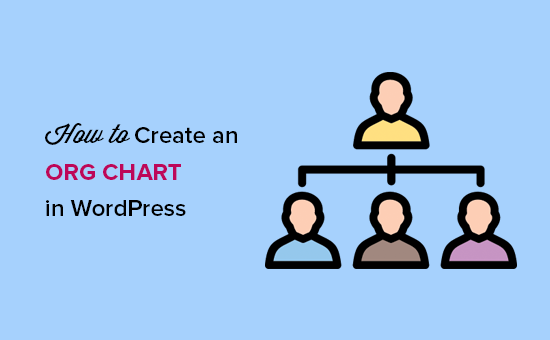
Vuoi visualizzare un bellissimo organigramma sul tuo sito WordPress? Le organigrammi sono utili per mostrare la gerarchia aziendale e per introdurre gli utenti al team che gestisce il business. In questo articolo, ti mostreremo come creare un organigramma aziendale in WordPress.
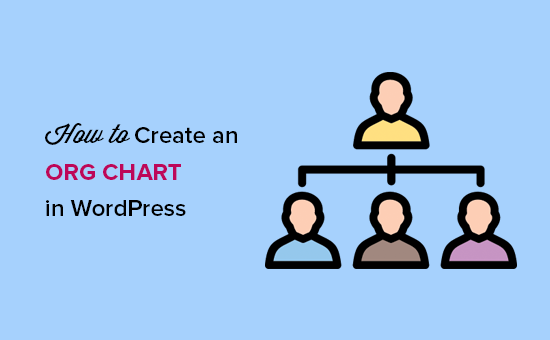
Cos'è un grafico organizzativo e perché è importante?
Un organigramma presenta la struttura gerarchica di una società basata sul titolo del lavoro e le responsabilità, dal top management ai dirigenti.
Aiuta a migliorare la reputazione del tuo marchio mostrando il lato umano della tua attività. Allo stesso tempo, consente anche agli utenti di trovare chi devono contattare per varie opportunità di business, feedback e suggerimenti.

Detto questo, diamo un'occhiata a come creare e gestire facilmente un organigramma aziendale in WordPress.
Creazione di un organigramma in WordPress
La prima cosa che devi fare è installare e attivare il plug-in Easy Org Chart. Per ulteriori dettagli, consulta la nostra guida passo passo su come installare un plug-in di WordPress.
Dopo l'attivazione, è necessario visitare Facile organigramma »Aggiungi nuovo dalla tua area admin di WordPress per creare un nuovo organigramma.

Per prima cosa, devi fornire un titolo per il tuo grafico. Dopo di ciò, è necessario scorrere verso il basso Costruisci la tua organigramma sezione per iniziare ad aggiungere membri del team.
Nella prima colonna, dovrai aggiungere dettagli dei membri del tuo team come nome, titolo di lavoro, immagine del profilo e informazioni di contatto.
Successivamente, è necessario fare clic su Aggiungi una persona pulsante per aggiungere un altro membro del team. Vai avanti e ripeti il processo per aggiungere tutti i membri del team che desideri mostrare nel tuo organigramma.

Puoi trascinare e rilasciare i membri del team a destra o a sinistra nell'area di amministrazione di WordPress. Sarà inoltre necessario definire la gerarchia superiore e il numero di riga per ogni membro del team in base alla struttura gerarchica della propria azienda.

Dopo aver aggiunto i membri del team, è necessario scorrere verso il basso fino alla sezione di stile avanzata. Da qui, puoi configurare come dovrebbe apparire il grafico. È possibile scegliere la dimensione del contenitore, gli angoli, il colore di sfondo, il modello di casella, lo stile dei campi e altro.

Una volta terminato lo styling, fare clic su Pubblicare pulsante per salvare le modifiche.
Per visualizzare il tuo organigramma sul tuo sito web, è necessario visitare il Facile organigramma pagina in admin di WordPress per copiare lo shortcode.

Ora puoi incollare questo shortcode in qualsiasi post di WordPress, pagina o widget della barra laterale per visualizzare il tuo organigramma.

Sarebbe una buona idea aggiungere un modulo di contatto sotto il tuo organigramma in WordPress. Ti consigliamo di utilizzare WPForms perché è il miglior plug-in per i moduli di contatto sul mercato. Permettono inoltre agli utenti di selezionare i destinatari nel modulo di contatto di WordPress.
Speriamo che questo articolo ti abbia aiutato a imparare come creare un organigramma aziendale in WordPress. Potresti anche voler vedere la nostra guida su come creare un'intranet di WordPress per la tua organizzazione, mantenendola privata e sicura.
Se questo articolo ti è piaciuto, ti preghiamo di iscriverti al nostro canale YouTube per le esercitazioni video di WordPress. Puoi anche trovarci su Twitter e Facebook.


